Със сигурност много от вас имат стар компютър / лаптоп / нетбук, събиращ прах някъде, който няма къде да надстроите, невъзможно е да се продаде, но е жалко да го изхвърлите. Всъщност не трябва да бързате с това, защото може да е полезно за някого. Може би дори ти.
Докато мислех какво да правя със старите си неща (а имах Samsung NC10 и Asus U5F), попаднах на следния текст в интернет. Тези, които разбират английски, надявам се, са ясни. А за останалото очевидната идея е да се смени на стар компютър операционна системакъм по-малко взискателен, но в същото време доста актуален. Тогава такъв компютър може да бъде даден на деца за прости играчки, баба за Skype, майка за сърфиране в мрежата или дори да го използвате сами.
Ако се стиснете и развиете идея, тогава трябва да обърнете внимание на:
1) Lubuntu - ето една пълноценна ОС за компютър, с възможност за инсталиране различни програмиТип Браузър Firefoxили Chrome, офис пакетът LibreOffice ( Аналог на Microsoft Office) и обичайното запазване на файлове в местен диск... Обещава да бъде бърз на стария хардуер. Също така е добър за относителната си популярност и поддръжка (прочетете ще продължи дълго), но не е съвсем ясно дали средният потребител на слаб нетбук наистина се нуждае от цялата тази полезност? От минусите - т. До. е роден Linux, тогава практически няма съвместимост с Windows програмиами. Но за мен, в зависимост от задачите, е напълно възможно да живея с това. обикновен потребител Windows. За щастие браузърите и месинджърите са едни и същи и няма нужда да се страхувате от вируси. Между другото, това важи за всички останали системи в списъка по-долу. Напълно възможно е да получите впечатление за системата това видео, дори и да не става въпрос за най-новата версия (по-добре е да я гледате с ускорение на видеото от 1,5 пъти).
2) Zorin OS Lite - отличен и най-важното модерен Линукс вариант, който в същото време изглежда като Windows и е снабден с поддръжка за стартиране на някои Windows програми. Lite версияобещава да работи добре дори на много стар хардуер. При наличие на куп полезни програми наведнъж, вкл. същият LibreOffice, поддръжка на руски език и модерен софтуер, наличен за популярен Linuxсистеми като известния Ubuntu. Ето един бърз поглед върху това какво представлява ZorinOS. Изглежда красиво според мен.
3) Phoenix OS е интересно нещо - всъщност това е модерен Android, както във всеки смартфон, но който може да бъде инсталиран на обикновен компютър и да се насладите на всички предимства на това наистина популярна система... Феникс се обсъжда активно във форумите. Казват, че дори на стар нетбук всичко работи умно. Трудно е да се повярва, но лесно можете да проверите;) От минусите - тъй като програмите, налични в GooglePlay, се създават основно, като се има предвид факта, че ще се използват на смартфон или таблет, може да изглеждат малко странно на лаптоп. По други въпроси от официално демо видеоясно се вижда, че разработчиците са се погрижили всичко да е възможно най-удобно, браузърът и месинджърите ще работят перфектно, но редактирането на документи може да има проблеми, типични за Android. От друга страна ще има актуален модерен софтуер и среда, позната на собствениците на смартфони и таблети, и това благоприятно отличава тази опцияот обичайните Linux системи.
4) CloudReady: Home Edition от Neverware - актуален безплатен вариантоблачна Chromium OS, много близка до Chrome OS на Google. На практика това е просто браузър и всички уеб приложения работят в него. Нищо допълнително. Проектиран специално за нетбуци. Тук Това видеови позволява да получите впечатление за системата. От минусите - без интернет това е почти безполезно нещо, но когато е свързан към мрежата, цялата палитра облачни услугина ваше разположение. Без инсталации, настройки, актуализации, антивируси и други глупости за вас - всичко е онлайн. Нито един редовни приложенияне работете (освен ако не можете по хитър начинстартирайте програми за Android). Инсталира се много просто, няма танци с червени очи с тамбура за вас - стартиран, свързан към мрежата и всичко е готово за работа.
Помислете, може би преди глупаво да се отървете от кошчето със стария Windows XP, си струва да се опитате да го съживите малко поне в софтуера, тъй като, уви, той вече не се поддава на хардуерна надстройка? Помогнете да направите окончателен изборв полза само на един от вариантите е доста трудно за мен, т.к. Не знам всичките ви задачи и изисквания, но по някаква причина ми се струва, че списъкът е формиран в ред на увеличаване на предпочитанията за обикновен неопитен потребител. Ако не е необходимо нищо друго освен браузър и има достатъчно уеб приложения с глава, тогава вариант 4 е очевиден избор, в същото време въпросът с архивиранеданни, защото всичко се синхронизира с google drive. Ако лицето има положителен опит с Android смартфонили таблет, тогава, ако имате същото Google акаунт, третият вариант също изглежда доста добре. Ако наистина имате нужда от нещо специфично за Windows или няма абсолютно никакво желание да се сблъскате с нещо ново, непознато и за разлика от Windows, тогава това е вторият вариант. Е, ако човек е отворен към всичко ново и изисква максимални възможности, надеждност, гъвкавост и подкрепа, тогава това е първият вариант. Имаше преведена статия на Habré, която може да ви помогне да изберете най-подходящия от тях.
И е по-добре да изпратите кутия за зомбита и охладена бърза храна на сметището.
PS.Моля, изпращайте коментари относно правописа, пунктуацията и др. в лична. Всичко ще бъде своевременно коригирано.
Какво правиш със старите компютри? Имате ли компютър, който някога е имал много мощна хардуерна конфигурация, но сега се счита за остарял?
Защо да не съживите своя стар компютърс използвайки Linux? Ще изброя седем приятелски леки дистрибуции на Linux, които можете да използвате на стария си компютър.
Най-добрите леки Linux дистрибуции
ще говоря за Linux дистрибуциипо ред, но това не е рейтинг, но кой е най-добрият от тях, решете сами.
1.

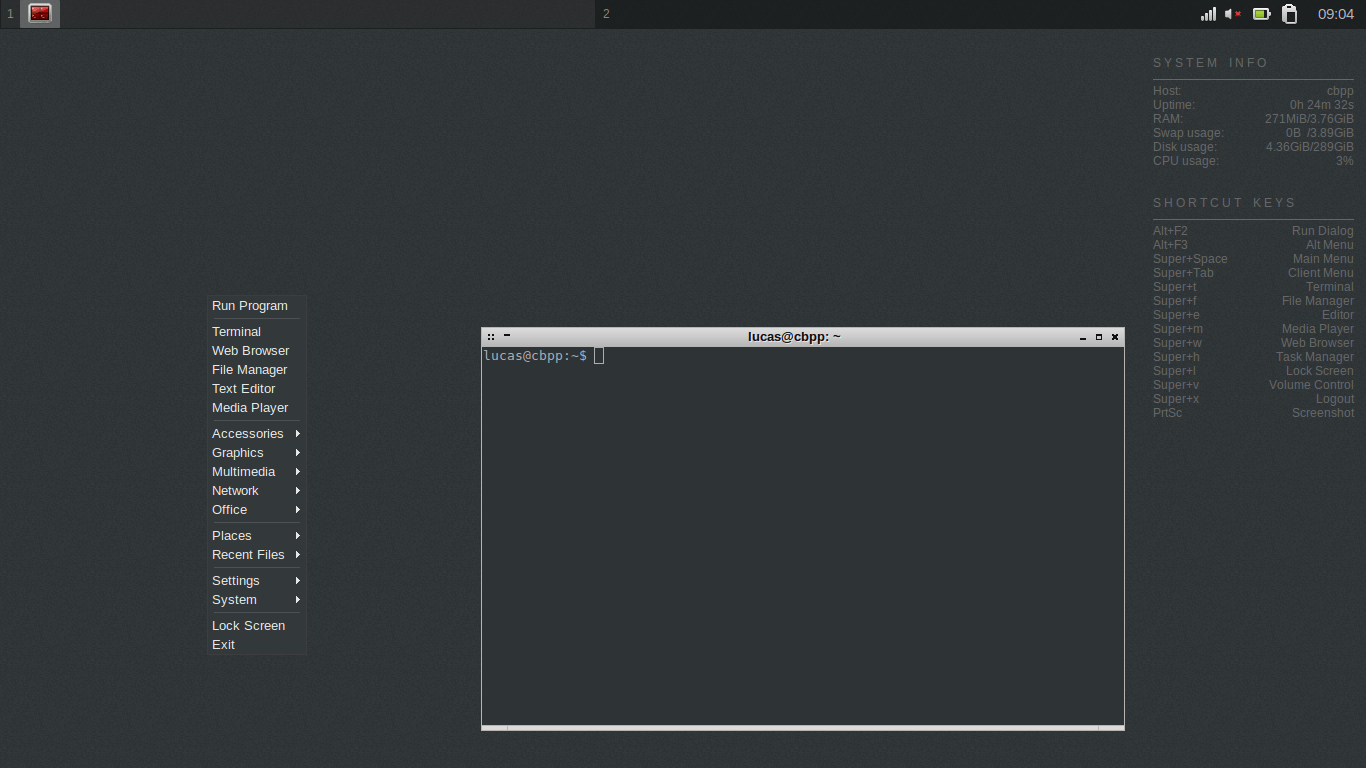
CrunchBang ++ е известен още като CBPP или #!++ или CrunchBang Plus Plus. CrunchBang ++ е клонинг на мъртвата Linux дистрибуция - CrunchBang Linux, която беше известна със своята простота и леко тегло. CrunchBang ++ поддържа по-стари компютри и работи без проблем. CrunchBang ++ е базиран на Debian 8 (Jessie) с минимален дизайн на интерфейса и е изграден около минимален и лек Openbox мениджър на прозорци.
Този проект продължава със същата цел да предостави лесен за използване и лек Linux, с добро функционалност... Ето защо CrunchBang ++ включва минимален дизайн, прост и елегантен интерфейс.
Някои от приложенията по подразбиране в CrunchBang ++ могат да бъдат изброени по следния начин: Geany IDE, Terminator Terminal Emulator, Thunar File Manager, Gimp за редактиране на изображения, Viewnior Image Viewer, VLC MediaПлейър за музика, Xfburn CD/DVD за записване на дискове, Iceweasel за уеб сърфиране, Трансмисионен торент клиент, Gnumeric редактор електронни таблици, Evince за Преглед на PDF, gFTP клиент за прехвърляне на файлове, Xchat IRC клиент, AbiWord за офис.
Всеки начинаещ може да инсталира и започне да използва предварително инсталираната дистрибуция незабавно. Можете да изтеглите CrunchBang ++ Linux торент от страницата им за изтегляне.

Друга лека дистрибуция е Bodhi Linux, която оживява старите компютри и лаптопи. Bodhi Linux е доста известен със своята лекота. Няма много софтуер, предварително инсталиран на тази система, така че тя не е толкова голяма като своите колеги, а когато е инсталирана на по-стари компютри, тя работи свободно, без да изразходва много памет.
Последната версия на Bodhi Linux е 4.1.0, която има няколко подобрения предишна версия... Някои от новите функции:
- EFL 1.18.4
- Нова тема Moksha, базирана на Arc Dark
- Linux ядро 4.8
Освен това, мениджър на прозорциПросветлението прави разпространението много по-бързо. Enlightenment е по-бърз от други мениджъри на прозорци, които се използват в други дистрибуции на Linux. Ако имате проблеми с използването на Enlightenment или някоя от другите функции на Bodhi, тогава има полезни ръководства, написани от екипа.
По подразбиране Bodhi Linux не включва много приложения, но има някои основни приложения като Ephoto за графики, Midori за сърфиране в мрежата, текстов редактор Epad, но за съжаление в него няма мултимедийни приложения. Но не се притеснявайте!, можете да инсталирате други приложения чрез Центъра за приложения.
-  Процесор 1.0GHz
- 256 MB RAM
- 4 GB дисково пространство
4.

Както подсказва името, тази дистрибуция е член на семейството на Ubuntu, но използва работната среда LXDE. също така поддържа стари компютри, които могат да бъдат заровени (но можете също да използвате Lubuntu и нататък съвременно оборудване). Lubuntu е базиран на Ubuntu, но има по-малко пакети и следователно е много лек. Lubuntu е най-леката производна на Ubuntu и е специализирана в скоростта и поддръжката на по-стар хардуер.
Ако сте използвали Ubuntu преди, ще сте много запознати с тази система. Софтуерът и хранилищата са едни и същи, така че получавате всичко софтуеркойто сте използвали в Ubuntu. Но трябва да се погрижите за вашата система, когато инсталирате което и да е приложение. Изберете приложение, което консумира по-малко от ресурсите на стария ви компютър. Не използвайте тежки приложения.
Lubuntu има достатъчно приложения, за да започнете удобно да използвате тази система.
GPicView за преглед на изображения, MtPaint за рисуване, Evince за PDF, Audacious за музика, Gnome player за видео, guvcview за уеб камера, Chromium за сърфиране в мрежата, Sylpheed за електронна поща, Pidgin за незабавни съобщения и други полезни приложения
Минимални хардуерни изисквания:
Pentium II или Celeron система със 128 MB RAM
За PowerPC G4 работи на 867MHz с 640MB RAM.
5. SparkyLinux
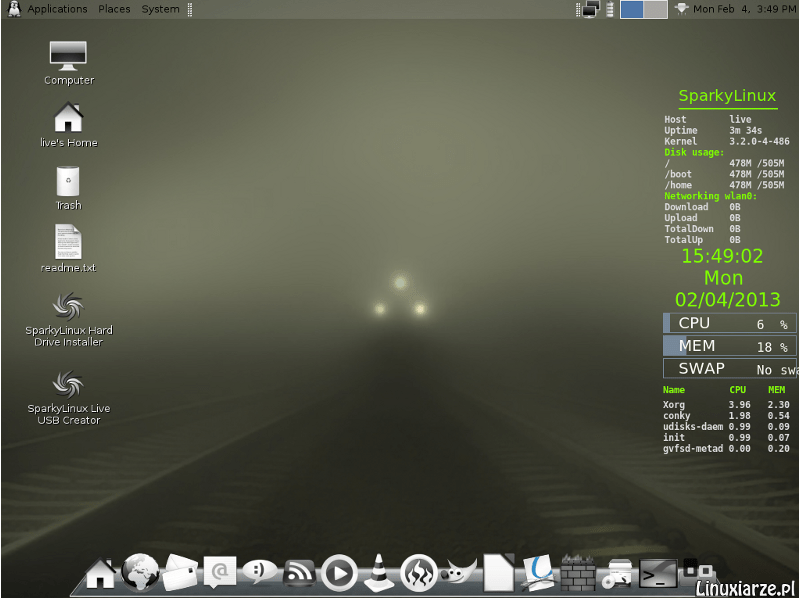
SparkyLinux е друга лека дистрибуция, но в същото време SparkyLinux е насочена и към съвременните компютри. SparkyLinux е базиран на индустрията за тестване на Debian и има няколко настолни среди, включително LXDE, Openbox / JWM, e17, MATE, Razor-QT, Cli и изданието GameOver. Razor-QT е много по-бърз от други, освен Cli (интерфейс на командния ред).
Тази система има две издания: пълно издание и основно. Пълното издание е заредено с приложения, така че не е нужно да ги инсталирате ръчно, но това не е за нашите по-стари компютри. Основна версияне се зарежда с тежки приложения, така че е по-лек и не използва много системни ресурси... Sparky има свои собствени хранилища за инсталиране на повечето приложения.
Списъкът с инсталирани по подразбиране приложения е различен за различните издания, пълно, базово и игрово издание.
Минимални хардуерни изисквания:
- i486 / amd64
- 256MB RAM - LXDE, e17, Openbox, GameOver
- 384MB RAM - MATE, Razor-QT
- 5GB твърд дискили флашка за инсталация - препоръчва се 10GB
- 2GB твърд диск или флаш устройство за инсталиране (CLI издание)

Puppy Linux също е много лека дистрибуция, най-новата версия Puppy Linux 6.3.2, който е с размер само 238MB. А това е много малко. Тази малка дистрибуция може да бъде изтеглена с помощта на малък USB флаш.
Puppy Linux използва JWM и Openbox мениджъри на прозорци по подразбиране, които са доста лесни за използване от начинаещи. Ако използвате Puppy Linux на стар компютър, ще се чувствате страхотно там.
Тъй като Puppy Linux е създаден да бъде бърз, той няма много инсталирани приложения... Но има някои основни приложения. Например Abiword за текстообработка, Gnumeric за електронни таблици и т.н.
Минимални хардуерни изисквания:
- Процесор: 333MHz
- RAM: 64 MB (препоръчително 256 MB)

Пригответе се, сега тази система ще ви удиви. Обзалагам се, ако вземете Windows приложениетогава ще бъде по-тежък от Tiny Core Linux. Да! Той е фантастичен, размерът му е само 15MB! Претоварен? Зареждането на малък видеоклип ще отнеме повече време от Tiny Core.
Но размерът на разпределението е едно, а това, което е вътре, е друго и това също ще ви изненада. Той идва с минимален интерфейс и много малко инсталирани приложения. ако имате древен компютърслед това опитайте и вижте магията. Зарежда се по-бързо от всяка друга ОС.
Tiny Core Linux беше разклонен от проекта Damn Small, но сега е напълно независим. Тази малка дистрибуция се предлага с настолни компютри FLTK / FKWM и BusyBox по подразбиране. Няма да намерите много приложения, инсталирани по подразбиране, но не се притеснявайте, можете да ги инсталирате ръчно.
Има три издания на Tiny Core - Core, Tiny Core и CorePlus. Core е основна система, която използва само CLI (интерфейс командна линия). Той ще пасне на най-стария компютър, но тъй като е CLI, само опитни потребителиможе да работи в него.
Това е всичко, в този списък не всички дистрибуции са подходящи за стари компютри и ако знаете някакви интересни дистрибуции, споделете ги в коментарите.
Сега искам да говоря с вас по темата:.
За какви цели може да се наложи да прочетете тази статия? На първо място, разбира се, информацията по-долу ще бъде полезна за начинаещи, които имат на разположение стар компютър, но не знаят какво да правят с него. Ще ви разкажа за това сега. Едва ли професионалистите ще научат нещо интересно за себе си, но какво ще стане, ако?
Стари и слаби компютри - едно и също ли са?
И така, хванахте стар компютър... Може би просто са го купили, а може би просто са ви го дали или са го подарили за символична сума – няма значение. Сега нека дефинираме какво се има предвид под думата "стар".
Може да не е непременно много древен IBM-486 с четири мегабайта RAM и гигабайтов твърд диск на борда. Под стария може да се разбере желязото, да речем, на предпоследното поколение, да речем, който е базиран на процесор Pentium 4 и DDR1 RAM.
Ще слезем в нашия преглед - от повече или по-малко съвременни компютрикъм древни модели. И по пътя ще ви кажа какво можете да правите с тях, какво да инсталирате на него или изобщо къде да поставите стария си компютър.
Компютри и операционни системи - какво да избера и инсталирам?
И така, компютър с процесор Pentium 4 и 512 мегабайта - гигабайта RAM. На него могат да се инсталират доста операционни системи.- от Windows XP до Linux и екзотичната продуктова линия на BSD. Макар че особено тежки приложенияна такъв компютър не можете да изтеглите, но като функционална пишеща машина и полигон за офис игритакава машина е добре. Той е още по-подходящ като малък домашен слуга - обаче трябва да го облечете твърди дисковеповече обем. За сървъра продуктите на Linux и BSD са просто подходящи. Какъв конкретен продукт от линиите да изберете и инсталирате - няма да кажа, има твърде много различни нюанси и други неща.
Ако компютърът ви е още по-стар, а Windows XP не дърпа, значи има какво да посъветвате. Инсталирайте Windows-98 на него, за малки офис работаи разложете Клондайк - за да играете Minesweeper такъв компютър ще се справи доста добре... За домашен сървърможе и да работи, но отново са необходими парични инжекции.
Ако компютърът е много стар, инсталирайте на него операционната система Windows 3.1 или Windows 3.11. Ако имате някакви предразсъдъци към тази операционна система черупка, инсталирайте DOS или Linux, работещи от командния ред и файлов мениджъри бъдете щастливи.
Единственият въпрос е - нужен ли е такъв компютър изобщо? Според мен - само за примитивни игри и за изучаване на основни и неосновни функции на командния ред.
Операционни системи за стари компютри
Най-разпространената операционна система в света не е една операционна система, а цяла линия от тях - Windows от Корпорация Майкрософти лично Бил Гейтс. Това е факт и не можете да го оспорите. Въпреки че често се карат на богатия Бил и си спомнят майка му, преобладаващото мнозинство настолни (тоест настолни) компютри имат инсталирана една или друга версия на Windows.
Linux и BSD системи, въпреки че имат някои предимства пред малките-меки(по-специално, това е безплатен продукт и неговото разпространение заедно с изходни кодове), но заемат, преобладаващо, сървърната ниша. Това също е факт.
P.S. Каква операционна система да инсталирате на стар компютър, разбира се, зависи от вас, скъпи читателю, но все пак бъдете предпазливи и проверете системните и хардуерните изисквания. Например, не е нужно да инсталирате, да речем, Windows 7 на Pentium 2. И вие сами ще страдате и няма да има смисъл от всичко това.
В тази публикация ще опиша няколко добри разпределениякоито са подходящи за стар компютър или лаптоп или просто за не твърде мощно оборудване. Както вероятно знаете, в случая с Windows винаги е XP. Инсталира се на всички стари и маломощни компютри. Но тази "ОС" е не само морално остаряла, но и не се поддържа от разработчиците на софтуер. Няма да има актуализации на защитата, новите програми може да откажат да работят. В случая с Linux винаги ще имате текущи версиипрограмите, от които се нуждаете. Отивам!
Lubuntu.

Lubuntu е Дистрибуция на Ubuntuкойто използва олекотената графична среда Lxde. Lxde консумира много малко RAM, бърз е и удобен. Lubuntu поддържа всичко, което поддържа обикновената ubuntu. Винаги има и център за кандидатстване текущите браузърии още много. Изтегли
Xubuntu

Xubuntu е друго издание на Ubuntu, но с графична среда Xfce. Тази графична среда е малко по-тежка от Lxde, но също така е чудесна за използване на слаб хардуер и стар хардуер. Въпреки това, много хора използват Xfce и на мощни компютри. Изтегли
Puppy Rus Linux.

Това е лека дистрибуция, създадена специално за хардуер от нисък клас. Малкият размер на системата (около 120 мегабайта) позволява тя да бъде напълно заредена в RAM, осигурявайки максимална производителност. Изтегли
Адски малък линукс

"Bloody Little Linux" е друга изключително лека дистрибуция, базирана на Debian. Толкова е лек, че 16MB RAM са достатъчни, за да функционира правилно! Ако имате компютър с 486 процесор и шепа RAM памет, препоръчвам тази система... Изтегли
Tiny Core Linux

Може би най-малкият дистрибуторски комплект, представен тук. Размерът му е 15 мегабайта (има версия от 9 мегабайта). Освен това той има много разбираемо външен вид... Изтегли
ArchBang

Лека и проста дистрибуция, базирана на Arch Linux. Използва прозореца на Openbox и панела Tint2. Напълно съвместим с хранилища на Arch Linux (включително AUR).
Портей

Лека дистрибуция, базирана на "най-униксния" Slackware. Използва Zen Kernel с допълнителни оптимизации на производителността. Разпределението е модулно и напълно съвместимо със Slackware. Изтегли
Друго.



Ако не искате да използвате някаква специална, лека дистрибуция, тогава можете да вземете всяка (напр Debian) и просто използвайте олекотената графична среда ( Lxde, Xfce) или мениджър на голи прозорци ( Отворена кутия, Fluxbox, IceWM). Изборът е много широк. Също така, не забравяйте, че в днешно време най-основният потребител на RAM и процесор е браузър... Следователно, без значение колко лека е вашата дистрибуция, браузър с любимата ви социална мрежа ще постави компютъра ви на колене, ако е ограничен. RAM... Имайте предвид. Това е всичко.
Дори и при прекратяване Поддръжка на Windows XP не ви изненада, със сигурност тази система все още остава на някой стар компютър: със син, баба или приятел. В никакъв случай не трябва да ви се позволява тази ситуациясам.
Добрите 13-годишна възраст предполага, че използваните методи, основно осигуряващи безопасност, са безумно далеч от съвременни стандарти... Вече няма кой да затвори „дупките“, а находчивите хакери по-скоро си потриват ръце.
Заплахата, породена от края на поддръжката на XP, се разпространява още повече: заразен компютър с тази система може да действа като трамплин за вируси и атаки в домашната мрежа.
Linux може да бъде печеливша, удобна и сигурна алтернатива. Не се страхувайте: ако можете да инсталирате Windows, можете да се справите добре с тази система. Ще ви кажем как да преминете към него.
Предимства на Linux
Сигурност: За разлика от Windows XP, Linux получава редовни актуализации за защита
Малък отпечатък: Linux работи чудесно на по-стари компютри с малко RAM
Разнообразие: Linux предлага разнообразие от интерфейси
Оборудване: Linux предоставя пълен набор от необходими програми
Безплатно: всички Linux пакети няма да ви струват нито стотинка
Кой Linux трябва да изберете?
Дотолкова доколкото Хардуеркомпютърът, на който е инсталирана системата XP, най-вероятно вече е остарял, ще ви трябва максимума лесна версия... Като цяло Linux има най-скромните хардуерни изисквания за захранване в сравнение с други операционни системи.
Има обаче разлики между многобройните дистрибуции на тази ОС. Както хардуерните изисквания, така и лекотата на използване и достъпността за необучен потребител се различават.
Препоръчваме да останете на най-популярния дистрибуторски комплект днес -. Предлага се с различни графични черупки... В същото време, според логиката на организацията на интерфейса, всички тези "Настолни компютри" са много подобни на Windows XP. Така че преходът към нова системаще бъде възможно най-просто.
За компютри на две или три години с 1 GB или повече RAM е подходящ "горният". Linux MintКанела... За по-стари и по-слаби компютри препоръчваме олекотената и неизискваща версия с корпус Xfce... Именно върху тази операционна система изградихме нашето ръководство за мигриране към Linux Mint.
Подготвяме се за преминаване към Mint
Изтеглете Linux Mint ISO от linuxmint.com. Ще ви трябва и Universal USB Installer от Pendrivelinux. С тази безплатна програма от 1 MB можете да създадете стартиращо USB флаш устройство с няколко щраквания. Linux системамента.
В Windows стартирайте Universal USB Installer, който дори не е необходимо да се инсталира. Ще се отвори прозорец, в който можете бързо да направите необходима настройка... Изберете „Linux Mint“ от горното падащо меню (Стъпка 1). По-долу (Стъпка 2) посочете местоположението Linux изображениемента. Накрая (Стъпка 3) изберете USB устройство с поне 2 GB.
Щракването върху "Създаване" ще създаде стартиращо USB устройство... Внимание! Universal USB Installer ще изтрие цялото съдържание от този носител.
 Като се използва Универсални помощни програми USB Installer Mint бързо ще бъде на USB флаш, откъдето може лесно да бъде инсталиран на компютър
Като се използва Универсални помощни програми USB Installer Mint бързо ще бъде на USB флаш, откъдето може лесно да бъде инсталиран на компютър Сега поставете инсталационния USB флаш в наличен порт на вашия компютър и го рестартирайте. В повечето случаи ще трябва да промените последователността на зареждане в BIOS или да използвате бърза меню за зареждане... Повечето компютри използват клавишите F11 или F12 за достъп до последните.
Ако не работи, ще трябва да влезете в BIOS. Бутонът, използван за това, ще бъде показан на екрана на компютъра при стартиране. Обикновено това са клавишите Del или F2. В BIOS ще трябва да намерите настройките "Boot Priority" и първо да поставите стартирането на USB.
Зареждането от USB устройство може да не работи на много стар хардуер. В този случай ще трябва да използвате стартиращо DVD... Записването на ISO образ на Linux Mint на празен носител ще помогне безплатна програма CDBurnerXP. Windows системи 7 и 8 предлагат тази операция да се извърши чрез контекстно менюфайл с изображение.
След ISO запискъм DVD, стартирайте компютъра си от новосъздадения носител. Най-вероятно с този метод ще трябва да влезете в BIOS, както е описано по-горе. Който и метод да изберете, трябва да видите началния екран на Linux Mint Installer.
Тестваме и монтираме
Все още не знаем дали компютърът ни може да се справи с Linux Mint. Има лесен начин да разберете: Linux Mint автоматично зарежда системата Live от USB флаш или DVD. Това ще ви позволи да опитате да проверите системата: вижте дали модулът е разпознат безжиченкак стоят нещата с видеокартата и другите компоненти.
След като стартирате системата "на живо", като щракнете върху иконата на зъбно колело в долния ляв ъгъл на лентата на задачите, отворете менюто "Старт". Елементите "Система" и "Настройки" (Настройки) съдържат цялата важна информация за хардуера, който е открит и разпознат от ОС, както и за налични инсталациии настройки. Останалите елементи от менюто съдържат приложни програмикоито идват с Linux Mint.
 Отваря се менюто за старт на Mint бърз достъпкъм програми и настройки, както в Windows XP
Отваря се менюто за старт на Mint бърз достъпкъм програми и настройки, както в Windows XP Системата на живо има интерфейс на английски език. Не позволявайте това да ви обърка. По време на инсталацията, в една от първите стъпки, можете да изберете руски, украински или друг от многото налични езици. След приключване на инсталацията ще получите напълно локализирана операционна система и програми.
Ако първото ви впечатление от Linux Mint е положително, стартирайте инсталацията кликнете два пътиот прекия път „Инсталиране на Linux Mint“ на работния плот. Както в случая с Windows, инсталаторът първо ще ви помоли да зададете основни параметри.
Mint ще изчисли необходимото дисково пространство и ще провери вашата интернет връзка. Има смисъл да се свържете: вече по време на инсталацията, комплектът за разпространение ще изтегли и приложи наличните актуализации.
 За да инсталирате Linux Mint на вашия компютър, щракнете върху иконата на работния плот на Live System. Преди да направите това, препоръчваме да се свържете с интернет.
За да инсталирате Linux Mint на вашия компютър, щракнете върху иконата на работния плот на Live System. Преди да направите това, препоръчваме да се свържете с интернет. Всичко, което остава, е да изберете вашата часова зона, да зададете клавиатурната подредба по подразбиране и да излезете с потребителско име и парола. Препоръчваме ви да зададете парола от поне осем знака с редуващи се главни букви и главни букви, и специални символии числа.
Най-накрая на HDDкопиран Linux файлове... Дори на остарели компютритози процес не трябва да отнема повече от 30-45 минути. Инсталацията завършва с рестартиране.






